User Manual
Table Of Contents
- Contenido
- Conozca su calculadora — ¡Lea esto primero!
- Capítulo 1 Operación básica
- Capítulo 2 Cálculos manuales
- 1. Cálculos básicos
- 2. Funciones especiales
- 3. Unidades angulares y formato de visualización
- 4. Cálculos con funciones
- 5. Cálculos numéricos
- 6. Cálculos con números complejos
- 7. Cálculos con enteros en formato binario, octal, decimal o hexadecimal
- 8. Cálculos con matrices
- 9. Cálculos de vectores
- 10. Comandos de conversión métrica
- Capítulo 3 Función Lista
- Capítulo 4 Cálculos con ecuaciones
- Capítulo 5 Graficación
- 1. Gráficos de muestra
- 2. Control de la presentación en pantalla de un gráfico
- 3. Dibujo de un gráfico
- 4. Almacenamiento de un gráfico en la memoria de imágenes
- 5. Dibujo de dos gráficos sobre la misma pantalla
- 6. Graficación manual
- 7. Uso de tablas
- 8. Graficación dinámica
- 9. Graficación de una fórmula de recursión
- 10. Gráfico de una sección cónica
- 11. Cambio de la apariencia de un gráfico
- 12. Análisis de funciones
- Capítulo 6 Cálculos y gráficos estadísticos
- 1. Antes de realizar cálculos estadísticos
- 2. Cálculo y graficación de datos estadísticoscon una sola variable
- 3. Cálculo y graficación de datos estadísticoscon variables apareadas
- 4. Ejecución de cálculos estadísticos
- 5. Pruebas
- 6. Intervalos de confianza
- 7. Distribuciones
- 8. Términos de entrada y de salida en pruebas, intervalos de confianza y distribuciones (Compatible con todos los modelos excepto la calculadora fx-7400GII )
- 9. Fórmulas estadísticas
- Capítulo 7 Cálculos financieros (TVM)
- 1. Antes de realizar cálculos financieros
- 2. Interés simple
- 3. Interés compuesto
- 4. Flujo de caja (Evaluación de inversiones)
- 5. Amortizaciones
- 6. Conversión de tasas de interés
- 7. Costo, precio de venta y margen
- 8. Cálculos de días/fechas
- 9. Depreciaciones
- 10. Cálculos con bonos
- 11. Cálculos financieros mediante funciones
- Capítulo 8 Programación
- Capítulo 9 Hoja de cálculo
- Capítulo 10 eActivity
- Capítulo 11 Administración de la memoria
- Capítulo 12 Administración del sistema
- Capítulo 13 Comunicación de datos
- Capítulo 14 Uso de tarjetas SD y SDHC (fx-9860GII SD solamente)
- Apéndice
- E-CON2 Application (English) (fx-9750GII)
- 1 E-CON2 Overview
- 2 Using the Setup Wizard
- 3 Using Advanced Setup
- 4 Using a Custom Probe
- 5 Using the MULTIMETER Mode
- 6 Using Setup Memory
- 7 Using Program Converter
- 8 Starting a Sampling Operation
- 9 Using Sample Data Memory
- 10 Using the Graph Analysis Tools to Graph Data
- 11 Graph Analysis Tool Graph Screen Operations
- 12 Calling E-CON2 Functions from an eActivity
- E-CON3 Application (English) (fx-9860GII SD, fx-9860GII, fx-9860G AU PLUS)
- 1 E-CON3 Overview
- 2 Using the Setup Wizard
- 3 Using Advanced Setup
- 4 Using a Custom Probe
- 5 Using the MULTIMETER Mode
- 6 Using Setup Memory
- 7 Using Program Converter
- 8 Starting a Sampling Operation
- 9 Using Sample Data Memory
- 10 Using the Graph Analysis Tools to Graph Data
- 11 Graph Analysis Tool Graph Screen Operations
- 12 Calling E-CON3 Functions from an eActivity
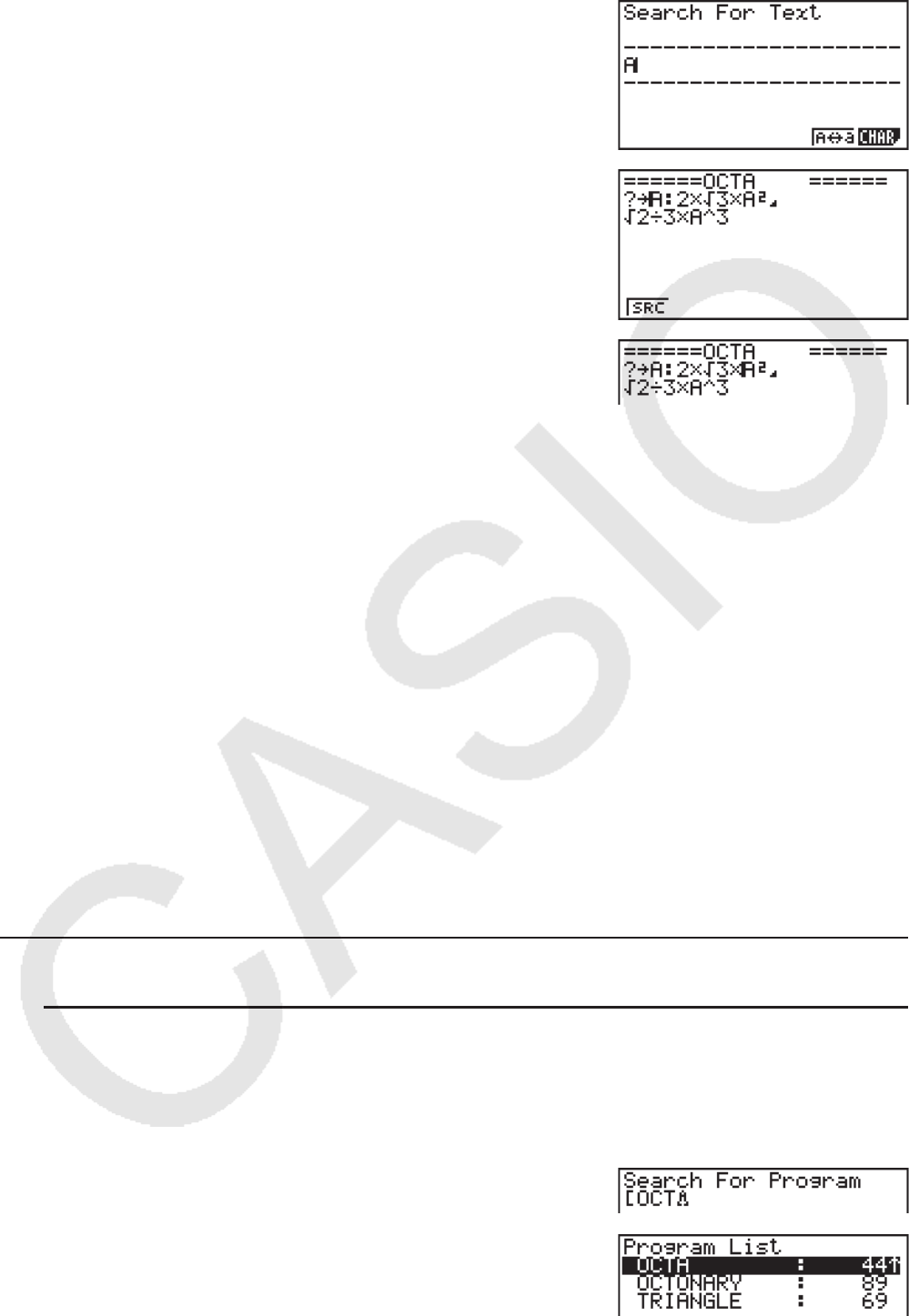
8-5
3(SRC)
av(A)
3. Presione w para comenzar la búsqueda. Aparecerá
en pantalla el contenido del programa con el
cursor posicionado en la primera aparición del dato
especificado.*
1
4. Cada vez que presiona w ó 1(SRC) el cursos
se desplaza a la instancia siguiente de los datos
especificados.*
2
*
1
Si no se hallan en el programa los datos buscados, aparecerá el mensaje “Not Found”.
*
2
Si no existen más instancias de los datos especificados, la operación de búsqueda finaliza.
• Para la búsqueda de un dato no puede utilizar los caracteres de línea nueva ( _) o de
comando de salida ( ^) .
• Con el contenido del programa en la pantalla, puede usar las teclas para desplazar el cursor
a otra posición antes de buscar la siguiente instancia del dato. Al presionar w se inicia una
búsqueda que abarcará solamente la porción del programa a partir de la posición actual del
cursor.
• Una vez encontrada una instancia de su dato, al ingresar caracteres o desplazar el cursor la
operación de búsqueda quedará cancelada.
• Si comete un error al ingresar caracteres para la búsqueda, presione A para eliminar lo
ingresado y reiniciar el ingreso.
4. Administración de archivos
k Búsqueda de un archivo
u Búsqueda de un archivo por el carácter inicial
Ejemplo Utilizar la búsqueda por el primer carácter para abrir el programa OCTA
1. Con la lista de programas en pantalla, presione 6( g) 1(SRC) e ingrese los caracteres
iniciales del archivo que desea encontrar.
6( g) 1(SRC)
j(O) I(C) /(T)
2. Presione w para iniciar la búsqueda.
• Queda seleccionado el nombre que comienza con los
caracteres ingresados.
• Si ningún programa comienza con el carácter ingresado, se verá el mensaje “Not Found”.
Presione, en este caso, J para borrar el mensaje de error.










